微信公众号客服功能怎么升级为最新版本?
摘要:近段时间,微信公众的多客服功能升级为新版客服功能,那么新版客服功能怎么使用呢?1、通过微信认证的微信公众帐号,登录公众平台后,可以在&ldq...
近段时间,微信公众的多客服功能升级为新版客服功能,那么新版客服功能怎么使用呢?
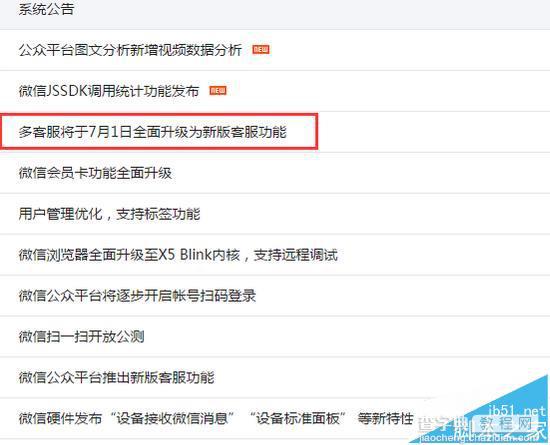
1、通过微信认证的微信公众帐号,登录公众平台后,可以在“功能-添加功能插件”中,找到“客服功能”插件并开通。(主要针对首次开通客服功能的用户)
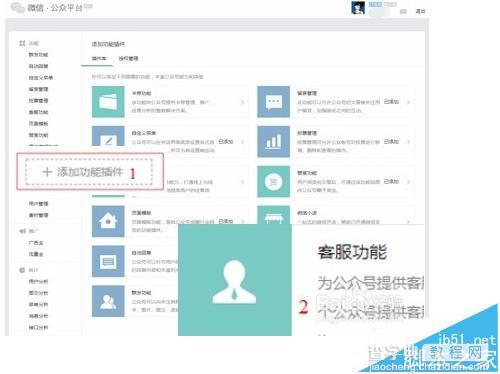
2、如图,新版客服功能已经添加成功,下面我们来进行客服设置了。
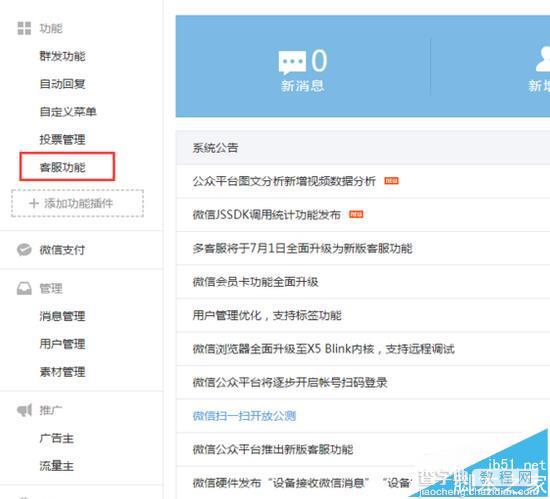
3、点击左边部分客服功能,选择中间蓝色字体添加客服。
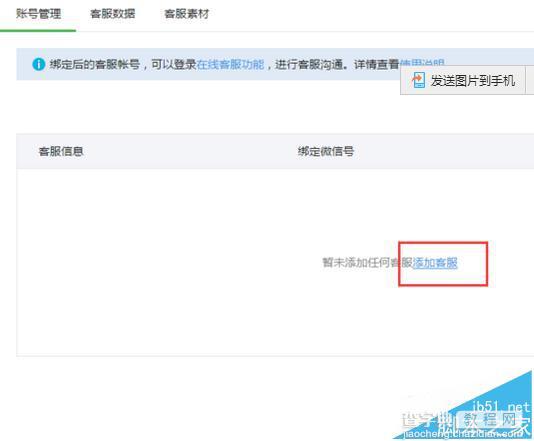
4、依次填写客服昵称(昵称自定,限制在16个字符以内),并上传客服头像。(客服头像尺寸一般为正方形,200*200px,300*300px都可以。)
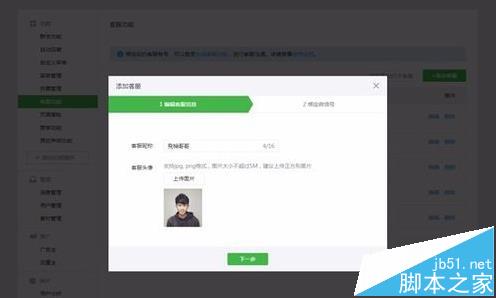
5、绑定微信号:输入客服人员的微信号(支持微信号/QQ号/手机号搜索),发送绑定操作的邀请信息。
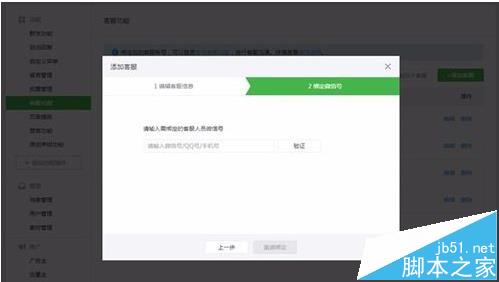
6、输入微信号并邀请绑定,发送验证消息到手机微信。
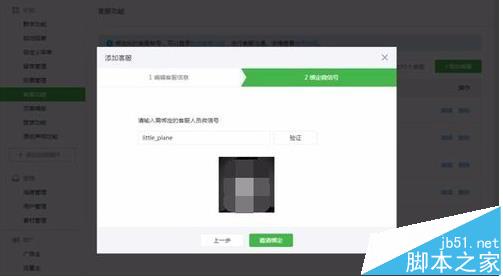
7、客服人员在手机微信客户端中接受邀请。
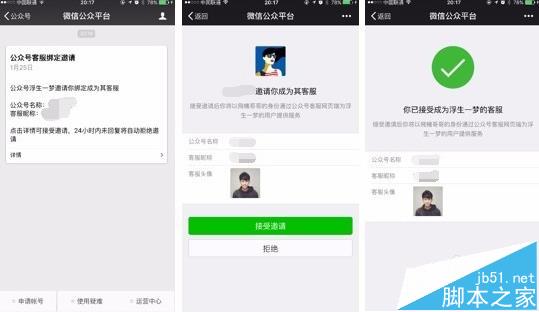
8、在手机微信客户端接受邀请后,客服帐号绑定成功。
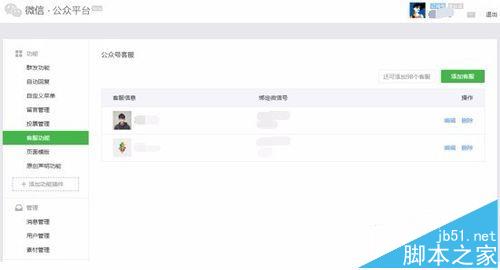
注意事项:
必须为通过微信认证的公众号首次开通客服,才可支持开通微信新版客服功能。
【微信公众号客服功能怎么升级为最新版本?】相关文章:
上一篇:
微信公众号怎么添加拆礼盒活动?
下一篇:
千牛客户端怎么设置菜鸟智选物流?
